객체 회전하기
페이지에 있는 객체를 90° 기준으로 시계방향 또는 반 시계방향으로 회전시킨다.
시계 방향 90° 회전하기
객체를 시계 방향으로 90° 회전한다.
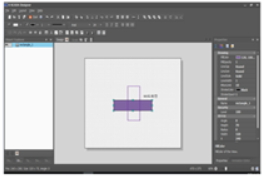
① 객체를 마우스로 클릭 또는 드래그 하여 선택한다.
② 마우스 우측을 클릭하면 팝업 메뉴가 나타난다.
③ 팝업 메뉴의 Rotate에서 Rotate 90° clockwise을 선택한다
④ 또는 Designer의 Layout에서 Rotate 90°CW을 클릭하거나 Designer의 도구모임에서 아이콘을 클릭한다.
반 시계 방향 90° 회전하기
객체를 반 시계 방향으로 90° 회전한다.
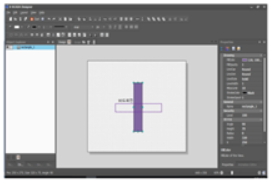
① 객체를 마우스로 클릭 또는 드래그 하여 선택한다.
② 마우스 우측을 클릭하면 팝업 메뉴가 나타난다.
③ 팝업 메뉴의 Rotate에서 Rotate 90° counterclockwise을 선택한다.
④ 또는 Designer의 Layout에서 Rotate 90°CCW을 클릭하거나 Designer의 도구모임에서 아이콘을 클릭한다.
마우스를 사용하여 회전하기
객체를 각도와 상관없이 마우스를 사용하여 회전할 수 있다.
① 객체를 마우스로 클릭 또는 드래그 하여 선택한다.
② 객체의 모서리에 마우스를 이동하면 마우스 커서(cursor)가 아이콘으로 변경된다.
③ 마우스를 누른 상태로 객체를 회전한다.
Properties Windows에서 각도 설정하기
각도를 Properties Window에서 설정할 수 있다.
① 객체를 마우스로 클릭 또는 드래그 하여 선택한다.
② Properties Windows 레이아웃에서 Angle에 설정 값을 입력한다.
■ Angle: 설정한 값에 따라 객체가 회전한다.


